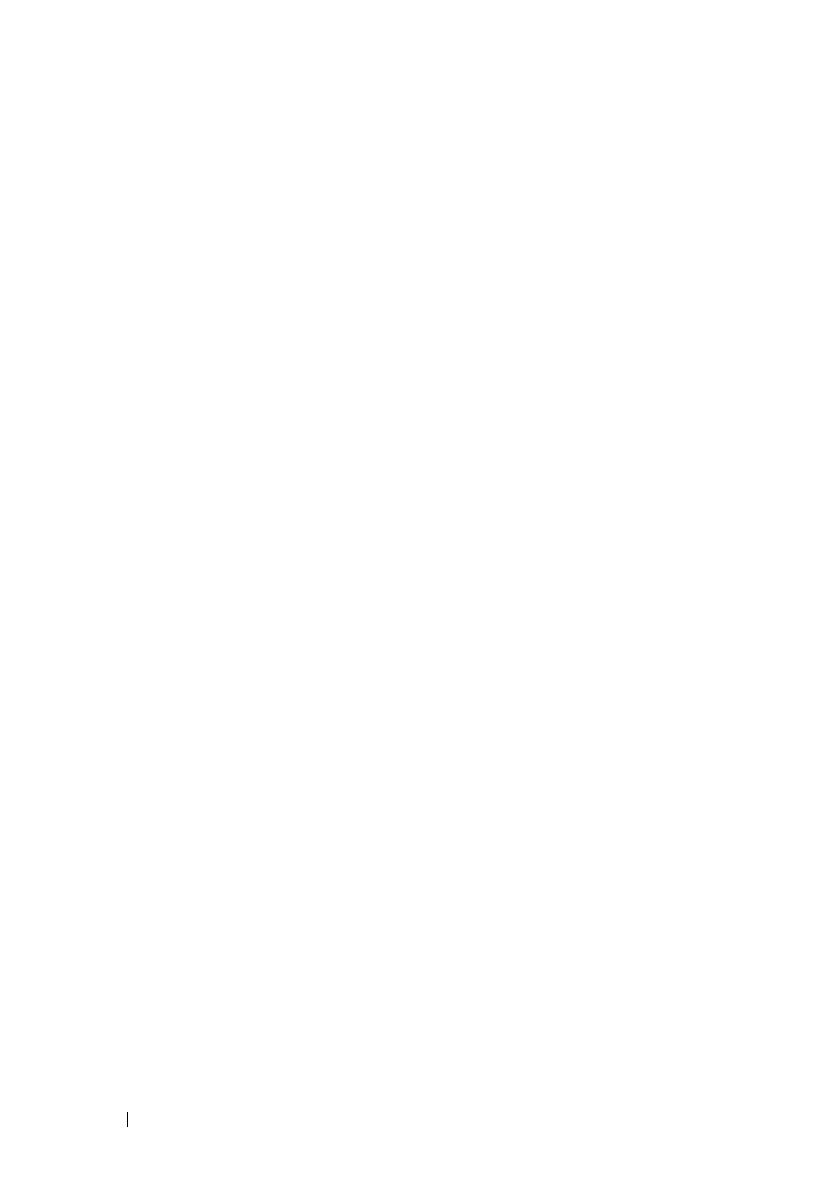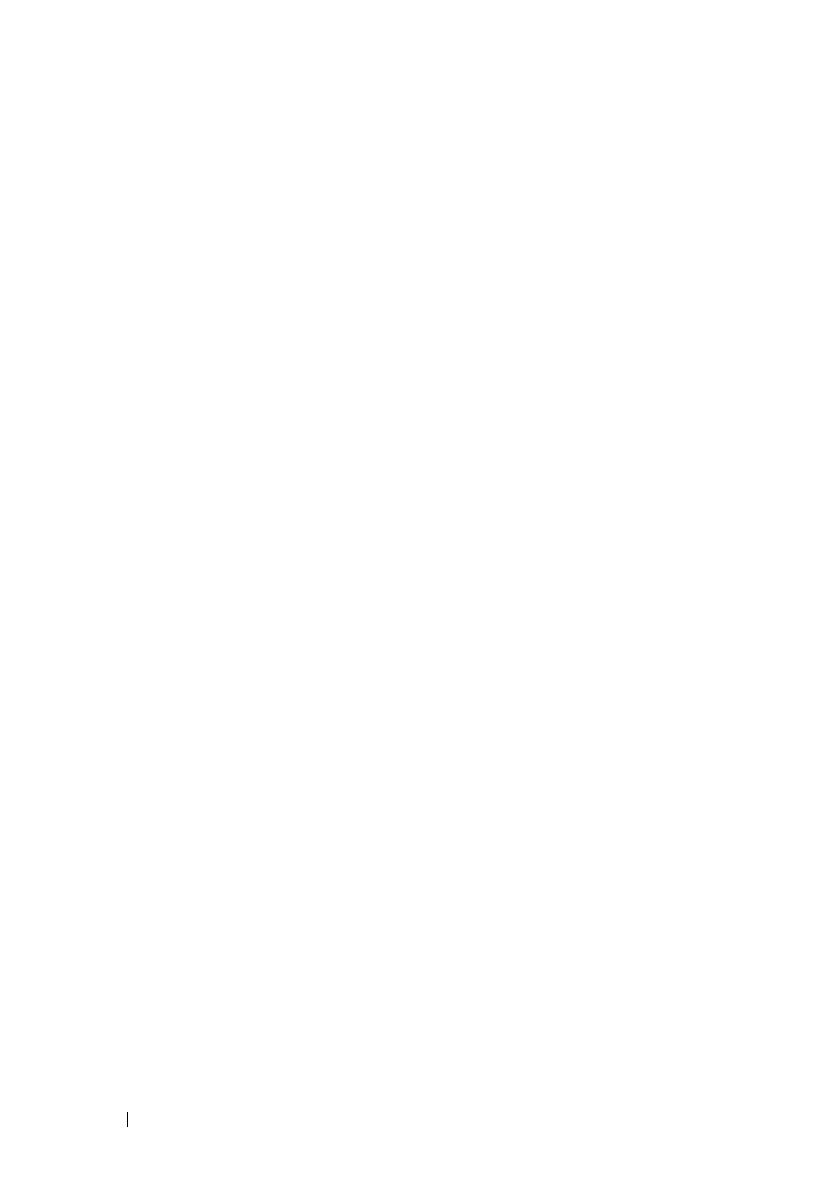
4 Содержание
3 Установка компонентов системы. . . . . . . 49
Рекомендуемые инструменты . . . . . . . . . . . . . . . 49
Внутри системы
. . . . . . . . . . . . . . . . . . . . . . . 50
Конфигурация салазок
. . . . . . . . . . . . . . . . . . . 51
Извлечение салазок
. . . . . . . . . . . . . . . . . . . . . 52
Установка салазок
. . . . . . . . . . . . . . . . . . . . . . 53
Извлечение модулей памяти
. . . . . . . . . . . . . . . . 53
Установка модуля памяти
. . . . . . . . . . . . . . . . . . 54
Извлечение 2,5-дюймовых жестких дисков
. . . . . . . . 59
Установка 2,5-дюймовых жестких дисков
. . . . . . . . . 61
Извлечение 3,5-дюймовых жестких дисков
. . . . . . . . 62
Установка 3,5-дюймовых жестких дисков
. . . . . . . . . 64
Снятие радиатора
. . . . . . . . . . . . . . . . . . . . . . 65
Установка радиатора
. . . . . . . . . . . . . . . . . . . . 66
Снятие процессора
. . . . . . . . . . . . . . . . . . . . . 67
Установка процессора
. . . . . . . . . . . . . . . . . . . . 69
Снятие платы 2,5-дюймовых жестких дисков
. . . . . . . 69
Установка платы 2,5-дюймовых жестких дисков
. . . . . 71
Снятие платы 3,5-дюймовых жестких дисков
. . . . . . . 71
Установка платы 3,5-дюймовых жестких дисков
. . . . . 72
Извлечение системной платы
. . . . . . . . . . . . . . . 73
Установка системной платы
. . . . . . . . . . . . . . . . 74
Снятие блока питания
. . . . . . . . . . . . . . . . . . . . 74
Установка блока питания
. . . . . . . . . . . . . . . . . . 75
Снятие крышки корпуса
. . . . . . . . . . . . . . . . . . . 76
Установка крышки корпуса
. . . . . . . . . . . . . . . . . 77
Снятие блока вентиляторов
. . . . . . . . . . . . . . . . 78
Установка блока вентиляторов
. . . . . . . . . . . . . . . 80